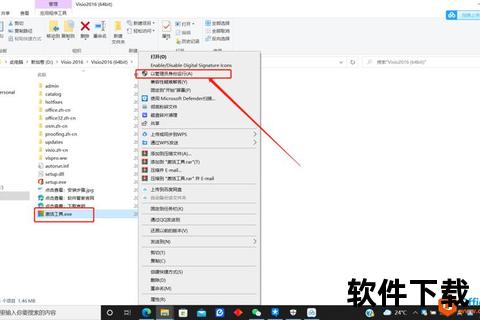Visio下载安装全攻略:详细步骤图解与常见问题解答
热门软件
来源:网络 作者: 编辑:1942920
2025-03-27 18:15:02
浏览:35
评论:1
作为微软旗下专业的图表绘制工具,Microsoft Visio凭借其直观的操作界面和强大的功能模块,成为职场人士、IT工程师及学术研究者处理复杂信息的首选工具。本文将从下载安装到使用技巧,全方位解析这款软件的核心价值,帮助用户高效完成从入门到精通的过渡。
一、Microsoft Visio的核心特点

Visio以可视化建模为核心,支持绘制流程图、组织结构图、网络拓扑图等200余种专业图表。其特色功能包括:
1. 智能图形库:内置丰富的行业标准模板(如ITIL、UML、AWS架构图),支持拖拽式操作,降低绘图门槛。
2. 数据联动:可将Excel数据实时同步至图表,实现动态更新,特别适用于项目管理与系统设计。
3. 多平台协作:支持桌面端与网页版协同编辑,团队成员可通过注释功能直接反馈意见。
4. 跨版本兼容性:从Visio 2013到2024 LTSC版本,均适配Windows 10/11系统,并支持与Office套件无缝集成。
二、下载前的准备工作
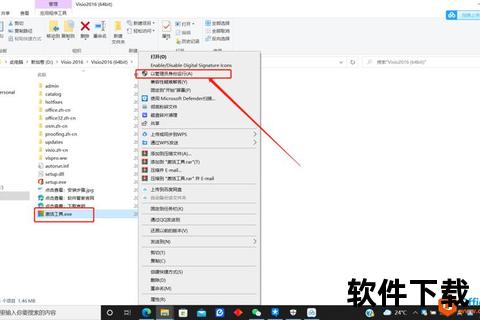
1. 系统与硬件要求
操作系统:Windows 10版本1511及以上(Visio 2016)、Windows 11(Visio 2024 LTSC)。
硬件配置:建议4GB以上内存、1280×768分辨率显示器,硬盘空间需预留3GB以上。
Office兼容性:部分旧版本需提前安装对应Office组件(如Visio 2013需Office 2013)。
2. 获取合法安装包
官方渠道:通过Microsoft 365订阅(Visio计划1/2)或批量许可协议购买,下载地址为[微软官网]或企业内网部署工具。
第三方资源:非订阅用户可选择零售版安装包(注意验证数字签名),避免使用未经验证的破解版本。
三、详细安装步骤图解
步骤1:运行安装程序
解压下载的ISO文件(如VisioPro2021Retail.img),右键点击`Setup.exe`选择以管理员身份运行。
若系统提示用户账户控制(UAC),需点击“是”授权安装。
步骤2:自定义安装选项
在安装向导中选择自定义安装,可指定组件(如“Visio核心功能”或“开发工具包”)及安装路径(建议避开系统盘)。
关键提示:若已安装其他Office组件,需确保Visio与现有Office版本位数一致(32位/64位),避免冲突。
步骤3:完成安装与激活
等待进度条完成后,通过微软账户激活订阅版本,或使用KMS工具激活批量许可版本(需注意安全风险)。
验证激活状态:打开Visio后进入“文件→账户”,确认显示“产品已激活”。
四、常见问题与解决方案
1. 安装失败类问题
错误代码30015:通常由.NET Framework缺失引起,需通过Windows更新安装4.8以上版本。
与Office版本冲突:使用Office Tool Plus工具卸载冲突组件后重新部署。
2. 功能使用类问题
连接线自动吸附失灵:检查“视图→视觉帮助”中的“对齐”选项是否开启。
模板加载缓慢:清理`%AppData%MicrosoftVisio`缓存文件夹。
3. 授权与安全性问题
企业批量激活失败:检查网络防火墙是否拦截KMS服务器端口1688。
宏安全性设置:通过“文件→选项→信任中心”调整宏执行策略,仅启用经过数字签名的脚本。
五、安全使用建议
1. 来源验证:仅从微软官方或可信合作伙伴获取安装包,避免第三方修改版植入恶意代码。
2. 更新策略:开启自动更新功能,及时修复安全漏洞(如CVE-2023-21743等远程执行代码漏洞)。
3. 数据保护:敏感图表建议启用“信息权限管理(IRM)”,限制未授权用户的复制与打印。
六、用户评价与未来展望
根据第三方平台调研,Visio在易用性评分达4.6/5,但部分用户指出其学习曲线较陡,高级功能(如VBA二次开发)需专业培训。未来版本或将强化AI辅助绘图功能,例如通过自然语言生成流程图框架,并深化与Power BI的数据联动。
无论是绘制简单的业务流程图,还是设计复杂的IT架构图,Visio都能通过标准化工具提升工作效率。通过本文的步骤解析与避坑指南,用户可快速掌握从安装到高阶应用的完整路径。对于企业用户,建议优先采用订阅制服务,以持续获得最新功能与安全支持。
相关文章:
梦幻炫舞下载安装全攻略:最新版本+常见问题解答2025-03-27 18:15:02
文章已关闭评论!